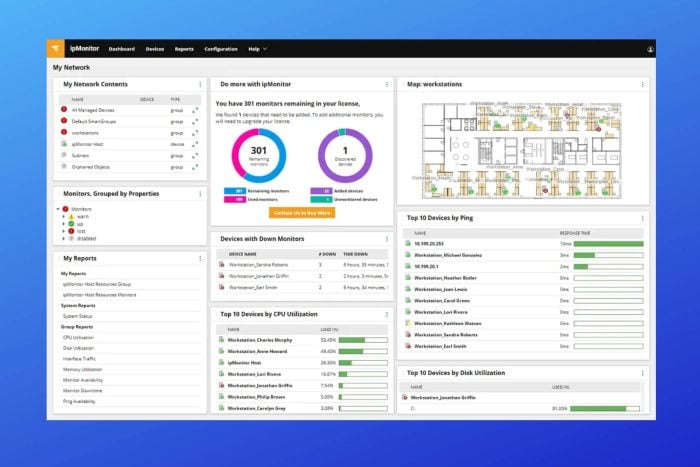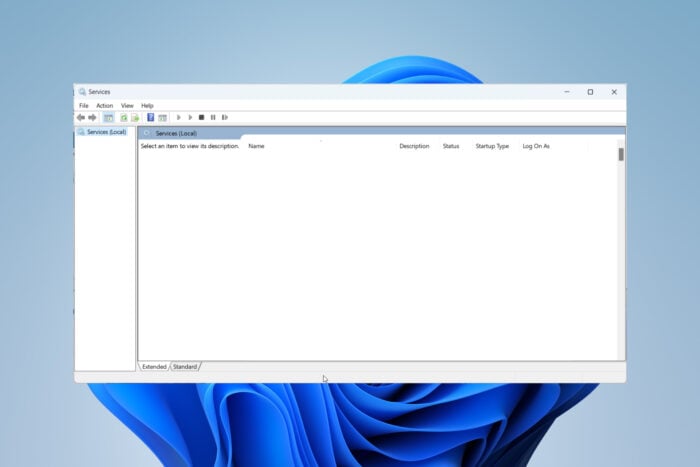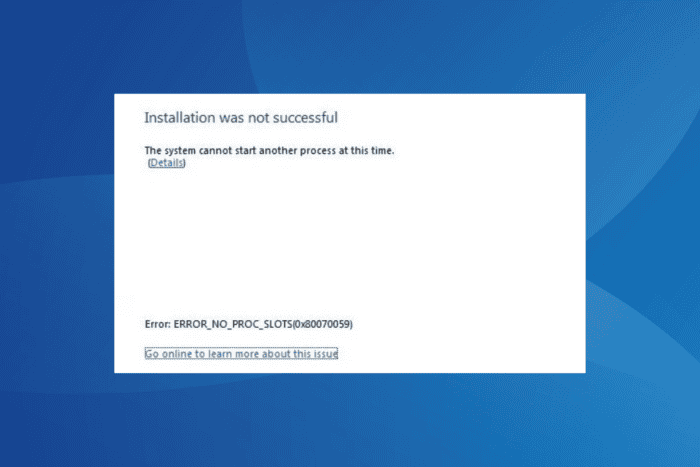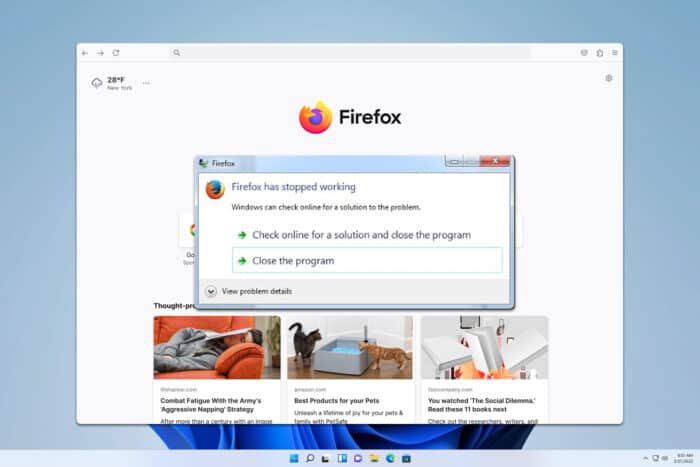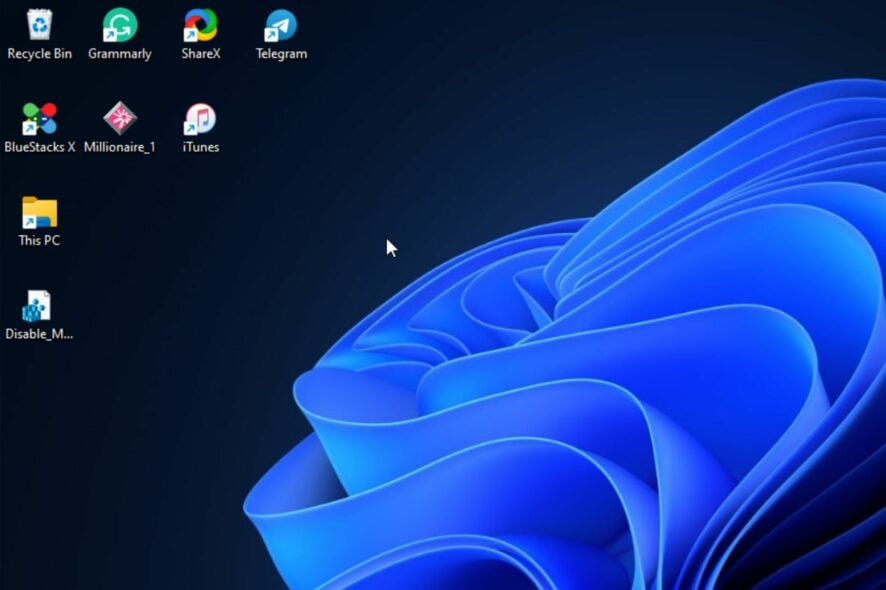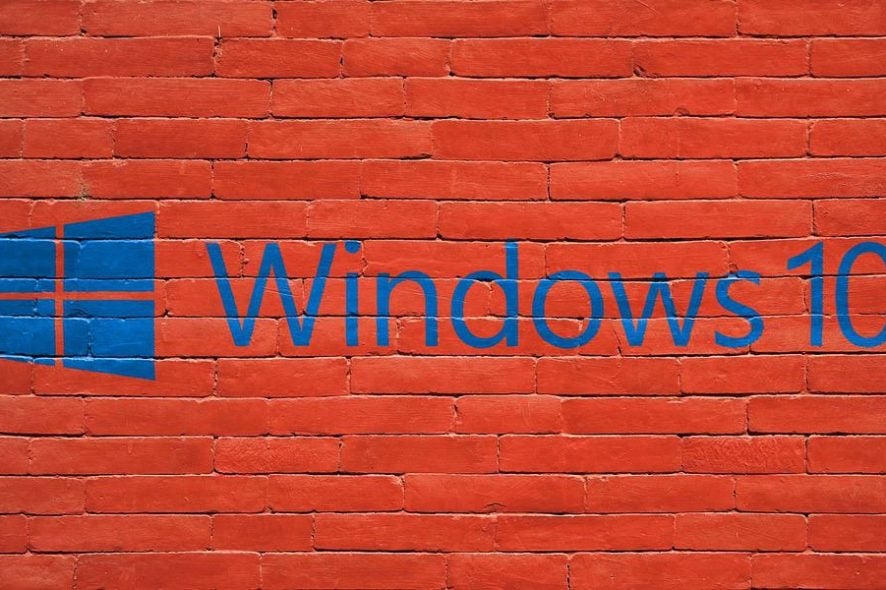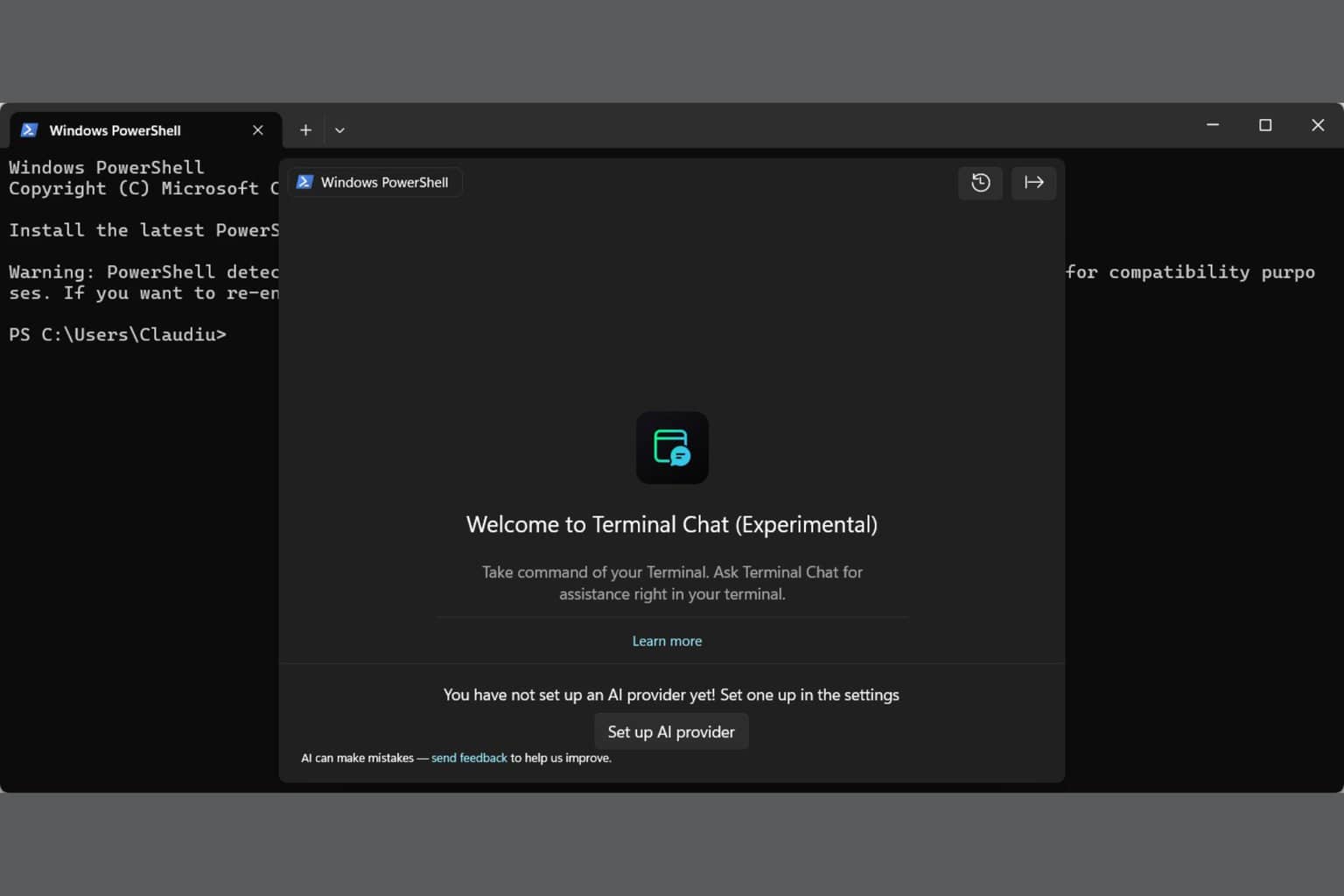L'application Dropbox ne s'ouvre pas sous Windows 11 ? Voici quoi faire
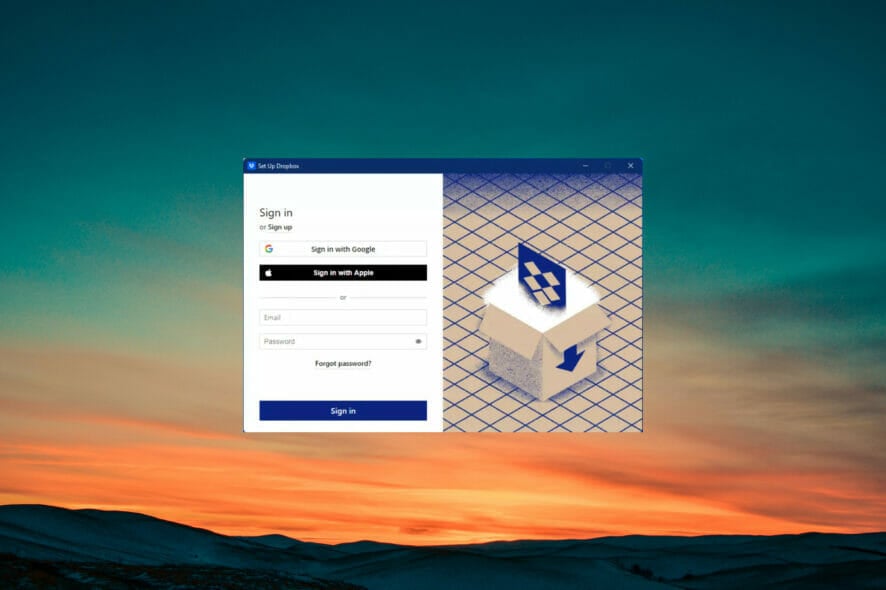 De nombreux utilisateurs se sont plaints que l’application Dropbox ne s’ouvre pas sous Windows 11. Les plaintes vont de l’application Dropbox qui plante à la fermeture inattendue avec une erreur 404.
De nombreux utilisateurs se sont plaints que l’application Dropbox ne s’ouvre pas sous Windows 11. Les plaintes vont de l’application Dropbox qui plante à la fermeture inattendue avec une erreur 404.
Dropbox est un service de stockage cloud populaire utilisé par de nombreux utilisateurs à travers le monde. Il est similaire à Google Drive et Microsoft OneDrive, mais offre ses propres fonctionnalités.
Pourquoi mon application Dropbox ne s’ouvre-t-elle pas ?
Bien que Dropbox soit connu pour être un service fiable qui cause rarement des problèmes aux utilisateurs, il peut y avoir des situations dans lesquelles le service peut rencontrer des dysfonctionnements, causant des problèmes pour les utilisateurs.
Ce problème peut être causé par de nombreuses erreurs potentielles au sein de l’application ou même du système Windows, telles que des icônes manquantes, des problèmes de pare-feu, un dossier de cache surchargé, et plus encore.
Au cas où vous auriez des problèmes de synchronisation de vos fichiers, vous voudrez peut-être vérifier votre connexion Internet car la synchronisation ne peut pas fonctionner correctement si vous n’êtes pas correctement connecté à Internet.
Si vous remarquez des problèmes, essayez de les résoudre en utilisant des solutions de contournement de notre guide sur la correction de la connexion Internet limitée sur Windows, puis réessayez de synchroniser Dropbox.
Nous avons donc compilé plusieurs solutions prouvées que vous pouvez adopter pour résoudre le problème de l’application Dropbox qui ne s’ouvre pas sous Windows 11.
Que puis-je faire si Dropbox ne s’ouvre pas sous Windows 11 ?
1. Réinitialiser les paramètres de Dropbox
-
Cliquez sur le bouton Démarrer, tapez cmd et sélectionnez Exécuter en tant qu’administrateur dans les résultats pour démarrer l’invite de commande avec tous les droits.
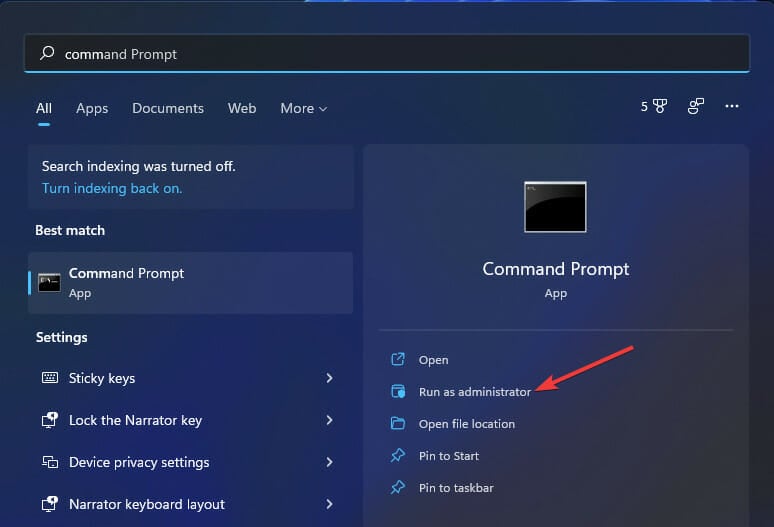
-
Entrez les commandes suivantes et appuyez sur Entrée après chacune d’elles :
icacls"%HOMEPATH%\Dropbox" /grant "%USERNAME%":(F)/T icacls "%HOMEPATH%\Dropbox" /grant "%USERNAME%":(F)/T icacls"%APPDATA%\Dropbox" /grant "%USERNAME%":(F)/T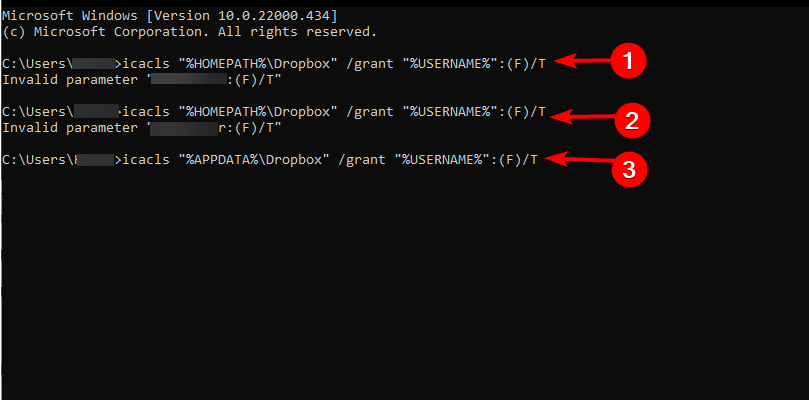
- Quittez l’invite de commande et redémarrez le PC pour que les modifications prennent effet.
En réinitialisant votre Dropbox dans l’invite de commande, le cache accumulé et d’autres problèmes qui empêchent l’application Dropbox de s’ouvrir seront supprimés.
2. Effacer le cache de Dropbox
-
Appuyez sur la combinaison Windows + E pour démarrer l’explorateur de fichiers.
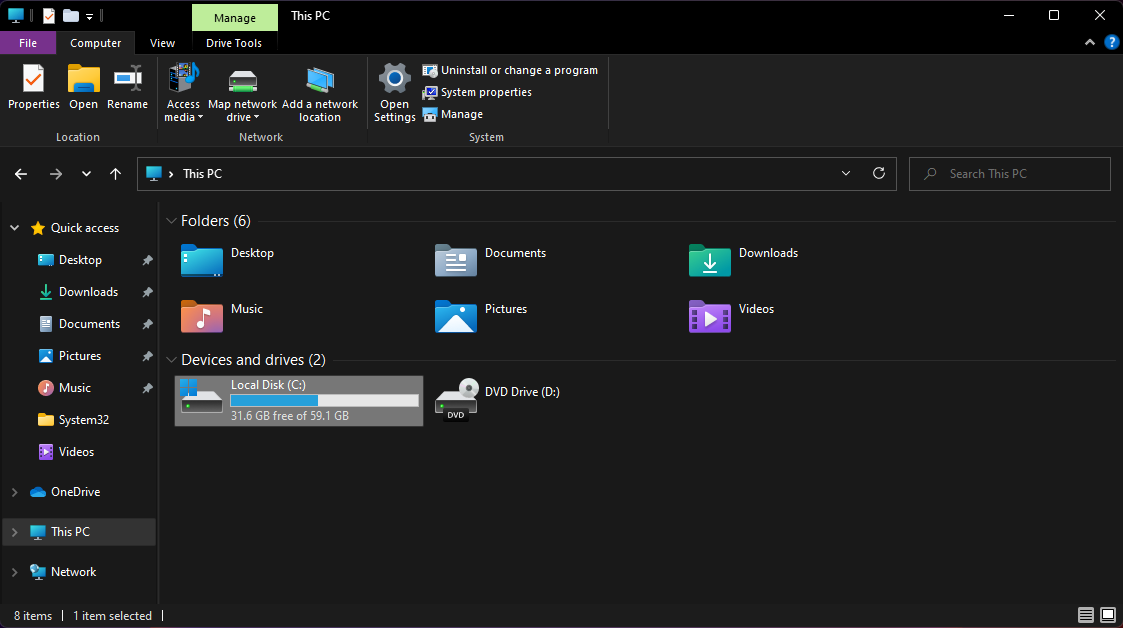
-
Accédez au cache en utilisant ce qui suit ou collez-le dans l’option de recherche :
%HOMEPATH%Dropbox.dropbox.cache - Appuyez sur CTRL + A pour tout sélectionner dans le dossier.
- Appuyez sur Supprimer et cliquez sur OK, pour retirer tout du dossier.
Il n’est pas rare qu’un cache accumulé empêche le bon fonctionnement de l’application Dropbox.
Après avoir vidé le dossier Cache, votre application Dropbox devrait s’ouvrir sous Windows 11 sans aucun problème. Lire plus sur ce sujet
- Dropbox ne synchronise pas sous Windows 11 ? Voici quoi faire
- L’installateur Dropbox a échoué à démarrer
- Erreur Dropbox : votre ordinateur n’est pas supporté
3. Ajouter Dropbox à la liste d’exceptions du pare-feu Windows
-
Appuyez sur le bouton Recherche de Windows, tapez sécurité, et choisissez Sécurité Windows dans les résultats.
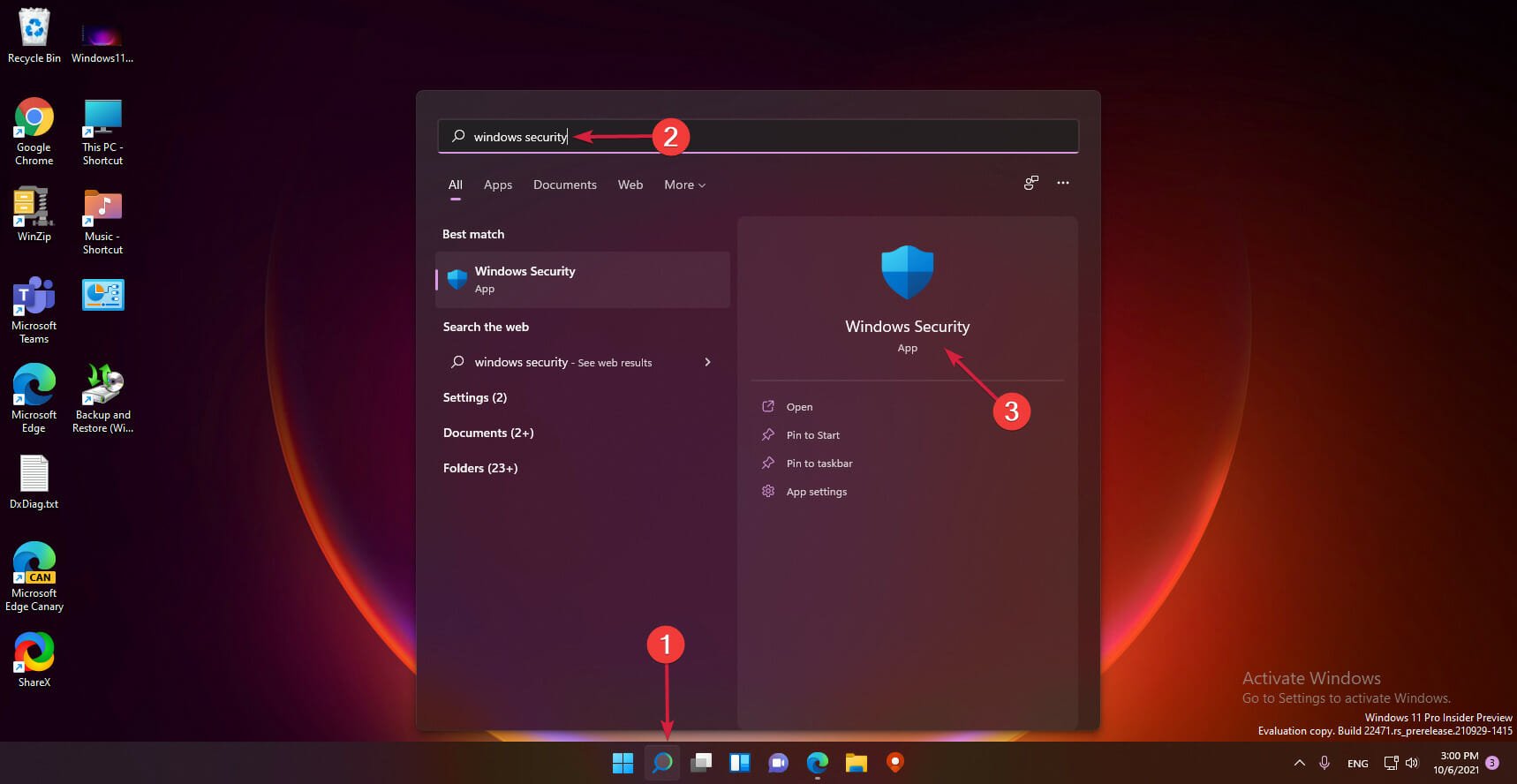
-
Cliquez sur Protection du pare-feu et du réseau dans le panneau de gauche, puis sélectionnez Autoriser une application à travers le pare-feu.
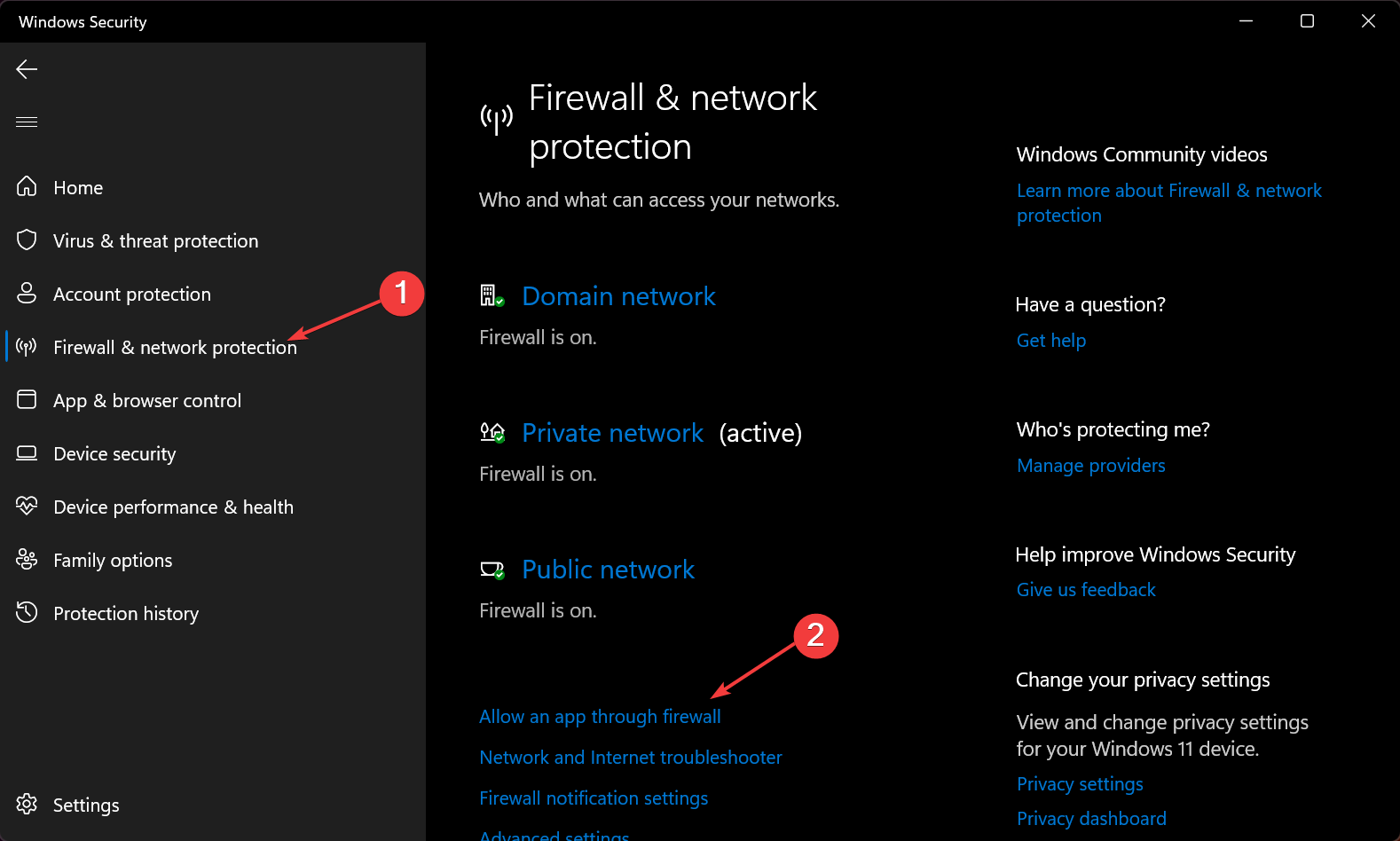 **
** -
Sélectionnez Dropbox et cochez à la fois Privé et Public.
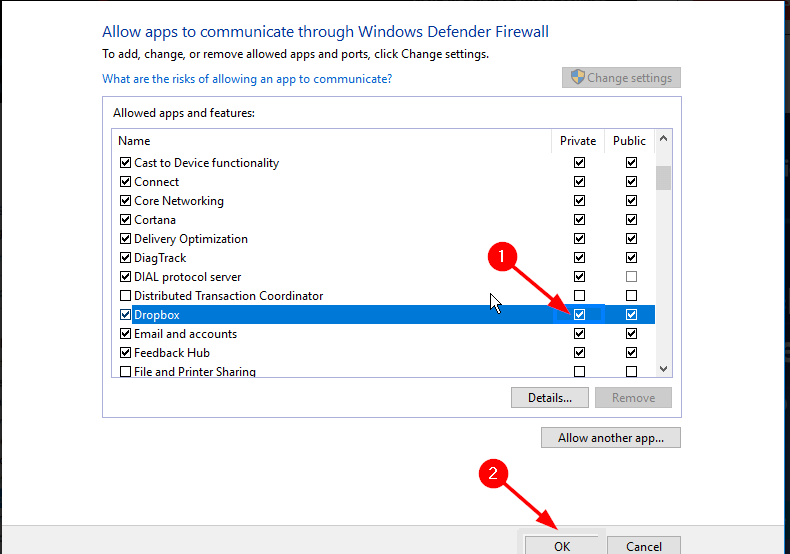
- Enregistrez les modifications et redémarrez votre PC.
Il est possible que l’application Dropbox ne s’ouvre pas à cause de restrictions du pare-feu Windows.
Si tel est le cas, vous n’avez pas besoin de désactiver complètement le pare-feu. Vous pouvez simplement ajouter Dropbox à la liste des exceptions, et votre service cloud devrait fonctionner normalement.
4. Désinstaller et réinstaller Dropbox
-
Appuyez sur le bouton Windows sur votre clavier, tapez applications et fonctionnalités, et sélectionnez l’option dans les résultats.
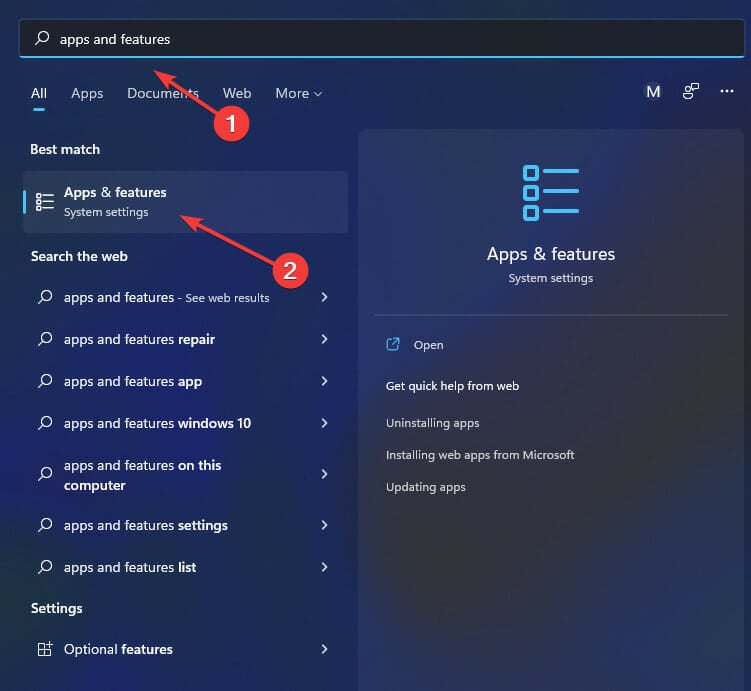
-
Sélectionnez Dropbox et cliquez sur l’icône Plus (trois points).
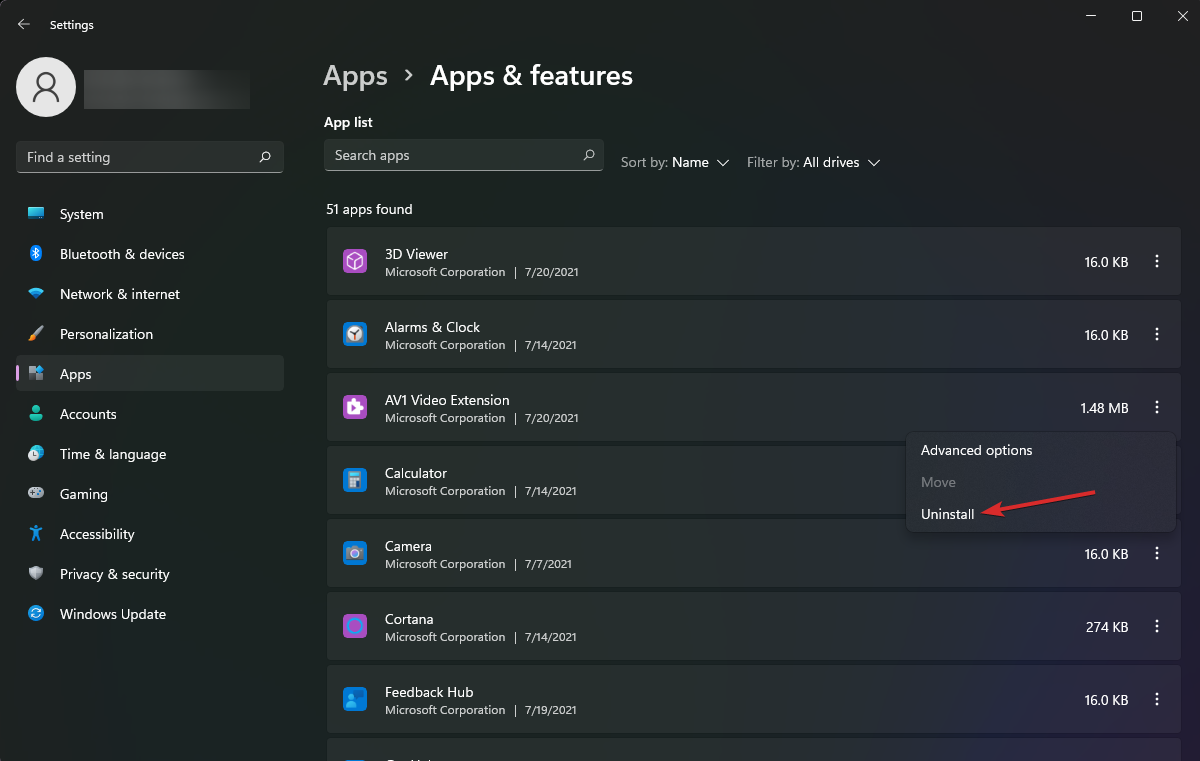
- Cliquez sur Désinstaller et suivez les instructions à l’écran pour le désinstaller.
- Allez sur la page de téléchargement de Dropbox et téléchargez-le.
- Suivez le guide à l’écran pour l’installer.
En désinstallant Dropbox, toutes les données synchronisées qui causaient l’erreur de l’application Dropbox ne s’ouvrant pas sur Windows 11 devraient être supprimées. Ainsi, la nouvelle installation devrait être parfaite.
Assurez-vous que tous les fichiers liés à Dropbox sont supprimés avant de le réinstaller. Une façon rapide de le faire est d’utiliser CCleaner. Il détecte et supprime en toute sécurité les fichiers restants afin que vous puissiez effectuer une installation complètement fraîche.
Voici les meilleures solutions que nous recommandons pour résoudre le problème de Dropbox qui ne s’ouvre pas sous Windows 11.
Cependant, si aucune de ces solutions ne fonctionne pour vous, vous pouvez consulter notre guide sur quoi faire pour corriger le problème de synchronisation de Dropbox sous Windows 11.
Nous aimerions avoir de vos nouvelles dans la section des commentaires sur la solution qui a fonctionné pour vous.